Configurar los Ajustes Globales de WebBlocker
Puede usar los Ajustes Globales de WebBlocker para configurarlo a fin de usar un servidor proxy HTTP, agregar servidores WebBlocker locales, configurar la memoria caché de WebBlocker y agregar excepciones globales de WebBlocker.
- Seleccione Servicios de Suscripción > WebBlocker.
- En la página Acciones de WebBlocker, haga clic en Ajustes.
Se abre la página Ajustes Globales de WebBlocker.
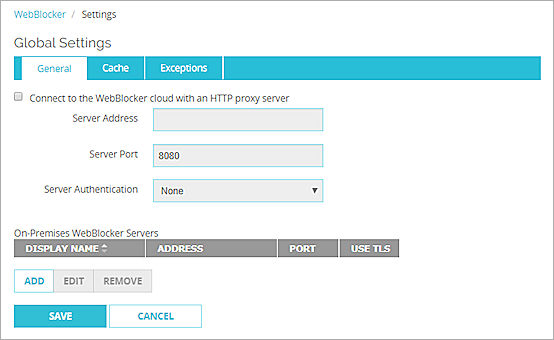
- Seleccione Servicios de Suscripción > WebBlocker > Configurar.
- En el cuadro de diálogo Acciones de WebBlocker, haga clic en Ajustes Globales.
Se abre el cuadro de diálogo Ajustes Globales de WebBlocker.
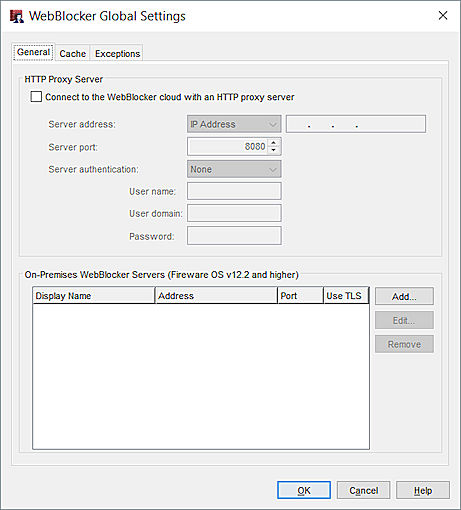
Usar un Servidor Proxy HTTP para WebBlocker
Si WebBlocker debe usar un servidor proxy para conectarse con WebBlocker Cloud a través de Internet, usted debe configurar los ajustes del servidor proxy en los Ajustes Globales de WebBlocker.
Para configurar los ajustes del servidor proxy:
- Abra los Ajustes Globales de WebBlocker.
- En la sección Servidor Proxy HTTP, marque la casilla de selección Conectarse a WebBlocker Cloud con un servidor proxy HTTP.
- En el cuadro de texto Dirección del Servidor, ingrese la dirección IP o el nombre de host del servidor proxy.
- En el cuadro de texto Puerto de Servidor, ingrese el número de puerto que el Firebox debe usar para contactar al servidor proxy.
- En la lista desplegable Autenticación de Servidor, seleccione el método de autenticación que desea usar para conexiones de servidor proxy.
- Si seleccionó Básico o NTLM como método de autenticación, ingrese el Nombre de usuario, Dominio (Web UI) o Dominio de Usuario (Policy Manager) y la Contraseña para conexiones al servidor proxy.
- Haga clic en Guardar o Aceptar.
Agregar WebBlocker Servers Locales
Si desea configurar WebBlocker para que use un WebBlocker Server local, puede agregar los detalles del servidor en los Ajustes Globales de WebBlocker.
Cuando se configura un WebBlocker Server local, puede configurar las acciones de WebBlocker para que use el servidor para buscar categorías de sitios web. Para más información, consulte Configurar WebBlocker Servers.
Para agregar un WebBlocker Server local:
- Abra los Ajustes Globales de WebBlocker.
- En la sección WebBlocker Servers Locales, haga clic en Agregar.
Se abre el cuadro de diálogo Agregar Servidor Local.
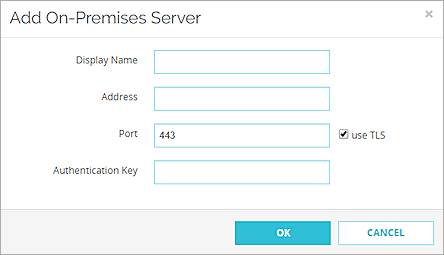
Cuadro de diálogo Agregar Servidor Local en Fireware Web UI
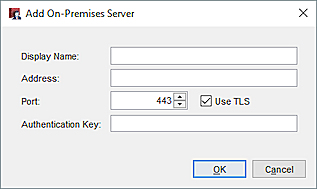
Cuadro de diálogo Agregar Servidor Local en Policy Manager
- En el cuadro de texto Nombre de Visualización, ingrese un nombre para el WebBlocker Server local.
- En el cuadro de texto Dirección, ingrese la dirección IP o el nombre de dominio de su WebBlocker Server local.
- En el cuadro de texto Puerto, ingrese o seleccione el número de puerto que utiliza su WebBlocker Server local. El número de puerto predeterminado es 443.
- Para usar la Seguridad de Capa de Transporte (TLS) para conectarse de manera segura al WebBlocker Server local, marque la casilla de selección Usar TLS.
- En el cuadro de texto Clave de Autentificación, ingrese la clave de autenticación que se usa para establecer una conexión segura entre el WebBlocker Server local y su Firebox.
- Haga clic en Aceptar.
Configurar la Caché de WebBlocker
Para mejorar el desempeño, WebBlocker almacena las operaciones de búsqueda recientes de URL en un caché local en su Firebox. WebBlocker almacena hasta tres niveles de rutas de URL en la caché. Por ejemplo, si WebBlocker busca la URL www.ejemplo.com/ruta1/ruta2/ruta3/ruta4/sitioweb.html, almacena solamente www.ejemplo.com/ruta1/ruta2/ruta3 en el caché.
Puede usar los Ajustes Globales de WebBlocker para configurar el tamaño de la memoria caché y el plazo de tiempo que las entradas se almacenan en esta.
El número máximo de entradas que se pueden almacenar en la caché de WebBlocker varía según el dispositivo y no es configurable.
| Entradas de caché de WebBlocker | Modelo del Dispositivo |
|---|---|
| 8.000 | Firebox T10, XTM 2 Series |
| 32.000 | Firebox T15, T30, XTM33, XTM330, XTM505, 510, 520, 530 |
| 64.000 | Firebox T20, T35, T50, T55, T70, M200, XTM515, 525, 535, 545, XTM810, 820, 830 |
| 256.000 | Firebox T40, T80, M300, M370, M400, M470, M500, M570, M670, M4600, M4800, M5600, M5800, XTM1050, XTM2050, XTM850, 860, 870, 1520, 1525, 2520 |
Para configurar la caché de WebBlocker:
- Abra los Ajustes Globales de WebBlocker.
- Seleccione la pestaña Caché.
En Fireware 12.2.1 e inferior, en Fireware Web UI, los ajustes de la memoria caché se encuentran en la página Ajustes Globales, en lugar de en una pestaña separada.
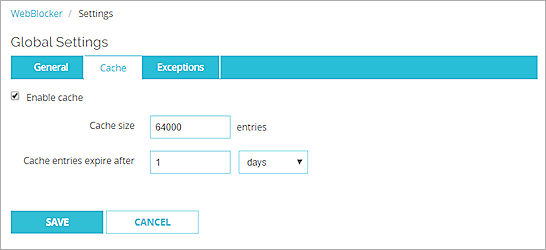
Ajustes de la caché de WebBlocker en Fireware Web UI
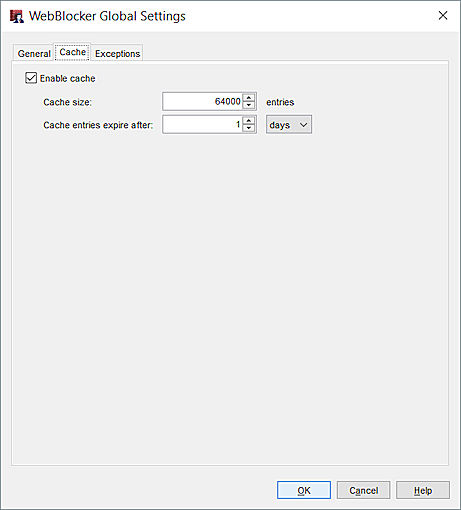
Ajustes de la caché de WebBlocker en Policy Manager
- Marque la casilla de selección Habilitar caché.
- En el cuadro de texto Tamaño de la caché, ingrese el número de entradas caché que se pueden almacenar. El número máximo que puede ingresar depende de su modelo de Firebox.
- Para especificar la expiración de las entradas en la memoria caché, ingrese un número en el cuadro de texto Las entradas de caché expiran después de y seleccione horas o días en la lista desplegable.
- Haga clic en Guardar o Aceptar.
Si encuentra problemas con el escaneo de WebBlocker y la categorización de los sitios, puede limpiar el caché de WebBlocker.
Para limpiar la memoria caché de WebBlocker, en Fireware Web UI:
- Conéctese a Fireware Web UI para su dispositivo Firebox.
- Seleccione Panel de Control > Servicios de Suscripción.
Se abre la página Servicios de Suscripción. - En la sección WebBlocker, haga clic en Limpiar caché.
Para limpiar la memoria caché de WebBlocker, en Firebox System Manager:
- Iniciar Firebox System Manager para su dispositivo Firebox.
- Seleccione la pestaña Servicios de Suscripción.
Se abre el estado de los servicios de suscripción instalados. - Seleccione Herramientas > Limpiar Caché de WebBlocker.
Configurar Excepciones Globales de WebBlocker
Si desea que WebBlocker siempre permita o siempre deniegue el acceso a un sitio web, sin importar la categoría de contenido, puede agregar una excepción global de WebBlocker para ese sitio. Las excepciones globales pueden ser utilizadas por múltiples acciones de WebBlocker, y eliminan la necesidad de agregar las mismas excepciones a múltiples acciones. La lista de excepciones global incluye una excepción predefinida para permitir conexiones a servidores de WatchGuard.
En cada acción de WebBlocker, usted especifica si la acción verifica la lista de excepciones global. WebBlocker siempre verifica primero las excepciones definidas en la acción de WebBlocker. Si Verificar excepciones globales está seleccionado, y una URL no coincide con las excepciones definidas en la acción de WebBlocker, este entonces compara la URL con la lista de excepciones global. Si la URL coincide con una regla de excepción global, WebBlocker realiza la acción especificada en la regla. Para más información, consulte Verificar Excepciones Globales y Eliminar Duplicados.
En la lista de Acciones de WebBlocker, la columna Excepciones Globales muestra si cada acción utiliza la lista de excepciones global.
Puede configurar excepciones globales de WebBlocker en Fireware v12.3 y superior.
Para configurar excepciones globales de WebBlocker:
- Abra los Ajustes Globales de WebBlocker.
- Seleccione la pestaña Excepciones.
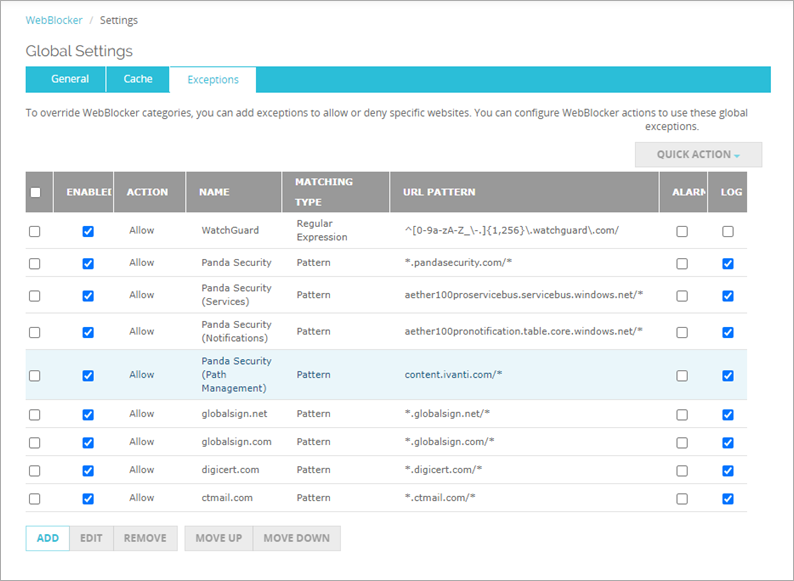
Lista de excepciones globales de WebBlocker en Fireware Web UI
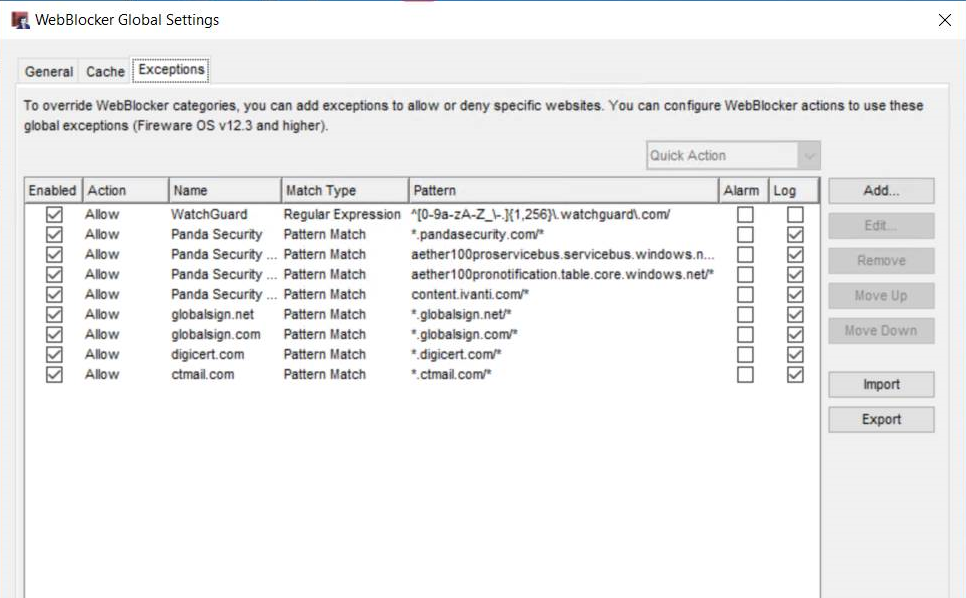
Lista de excepciones globales de WebBlocker en Policy Manager
Los pasos para configurar excepciones globales son los mismos que para configurar excepciones en una acción de WebBlocker:
- Para agregar una nueva excepción global, haga clic en Agregar. Para más información, consulte Configurar Excepciones de WebBlocker.
- Para cambiar el orden en que Firebox compara las direcciones del sitio con las excepciones globales, seleccione la regla de excepción que desea mover. Haga clic en Mover hacia Arriba o Mover hacia Abajo. Para más información, consulte Cambiar el Orden de las Excepciones de WebBlocker.
- En Policy Manager, para importar o exportar excepciones a/desde un archivo de texto, haga clic en Importar o Exportar. Para más información, consulte Importar o Exportar Excepciones de WebBlocker.
- Para eliminar una excepción global, selecciónela en la lista y haga clic en Eliminar. En el mensaje de confirmación que aparece, haga clic en Aceptar (Fireware Web UI) o Sí (Policy Manager).